وایفای برای متصل نگه داشتن دستگاهها به اینترنت محشر است، اما یک شبکه وایفای که امنیت پایینی دارد ممکن است اطلاعات شخصی را در معرض خطر قرار دهد. نگهداری کردن از پسورد روتر و عوض کردن منظم آن، دو کلید اساسی محافظت از شبکه اینترنت و دادههای کاربریتان هستند. ضمناً عوض کردن پسورد، جلوی همسایههای خسیستان را هم از دزدیدن پهنای باند شما میگیرد! برای عوض کردن رمز یا پسورد وایفای ، باید صفحه پیکربندی روترتان را باز کرده، با استفاده از اطلاعات فعلیتان وارد شده و از منوی wireless settings (تنظیمات بیسیم) پسورد را عوض کنید.
فهرست موضوعات مقاله
مرحله 1- باز کردن صفحه پیکربندی روتر
از طریق مرورگر وب کامپیوتری که به شبکهتان وصل باشد میتوانید به صفحه پیکربندی روتر دسترسی پیدا کنید. اگر به خاطر این که پسورد وایفایتان یادتان نیست نمیتوانید از طریق وایفای کامپیوتر را به اینترنت وصل کنید، از کابل اترنت برای وصل کردن مستقیم کامپیوتر به روتر استفاده کنید. این کار نیاز به پسورد وایفای را دور خواهد زد.
- آدرسهای استاندارد روترها به شرح زیر هستند؛ آدرس مربوطه را در نوار جستوجوی مرورگرتان وارد کنید:
- 192.168.1.1
- 192.168.0.1
- 192.168.2.1
- 10.0.1.1 (اپل)
- 10.0.0.1 (اکسفینیتی)
- اگر هیچ یک از آدرسهای IP بالا دسترسی به صفحه پیکربندی را صادر نکردند، با فشردن کلیدهای ویندوز + R و وارد کردن «cmd»، پرامپت یا صفحهفرمان (command prompt) را باز کنید. وقتی کامند پرامپت باز شد، «ipconfig» را تایپ کرده و روی اینتر بزنید. در فهرست به دنبال اتصال فعالتان بگردید و آدرس Default Gateway را پیدا کنید. این آدرس قاعدتاً آدرس IP روترتان است.
- اگر هیچیک جوابگو نبودند، دکمه ریست روی روتر را حدوداً 30 ثانیه فشرده و نگه دارید تا روتر به تنظیمات پیشفرض کارخانه بازگردانی شود. سپس آدرس پیشفرض آن مدل روتر را در اینترنت جستوجو کرده و در مرورگرتان واردش کنید.
- بعضی روترها نرمافزار پیکربندی دارند. اگر قبلاً نرمافزار پیکربندی روترتان را نصب کردهاید، به جای رابط کاربری تحت وب، میتوانید از آن استفاده کنید.
مرحله 2- وارد کردن نام کاربری و پسورد روتر
هر روتری قبل از آن که بتوانید به تنظیمات داخلیاش دسترسی پیدا کنید، نیازمند نام کاربری و پسورد است. اگر وقتی که برای اولین بار روتر را پیکربندی کردید این تنظیمات را عوض نکردهاید، احتمال این که نام کاربری (یوزرنیم) «admin» یا «userAdmin» و پسورد «admin»، «Password» یا همین پسورد فعلی وایفایتان باشند وجود دارد. البته واضح است که این اطلاعات از مدلی تا مدل دیگر فرق دارند، در نتیجه بهتر است مدل روترتان در اینترنت جستوجو کنید تا ببینید اطلاعات دقیق ورودتان چه هستند.
- اگر در گذشته اطلاعات ورود را عوض کردهاید و یادتان رفتهاند، یا روتر را از کسی گرفتهاید و صاحب قبلی هم روتر را ریست نکرده است، باید دکمه ریست روی روتر را حدوداً 30 ثانیه فشرده و نگهاش دارید. این کار تنظیمات را به پیشفرضشان ریست خواهد کرد که به شما امکان میدهد با نام کاربری و پسورد پیشفرض وارد تنظیمات شوید.
مرحله 3- باز کردن بخش Wireless
وقتی وارد روتر شدید، باید بخش «بیسیم (Wireless) صفحه پیکربندی را پیدا کنید. اسم دقیق این بخش، سازنده تا سازنده متفاوت است، اما عموماً باید دنبال سربرگ یا دکمهای به اسم «Wireless» یا «Wireless Settings/Setup» بگردید.
- اگر بخش «Wireless» زیرمنوهای متعددی داشت، صفحه Wireless Security را باز کنید.
مرحله 4- تعویض پسورد
دنبال کادری بگردید که «Password»، «Passphrase» یا «Shared Key» نامگذاری شده است. در این کادر میتوانید پسورد جدیدتان را وارد کنید. بعضی روترها درخواست خواهند کرد برای اطمینان حاصل کردن از این که پسورد را درست وارد کردهاید، آن را دوباره تایپ کنید.
- سعی کنید پسوردی قوی درست کنید که حدس زدنش اگر نه غیرممکن، اما دشوار باشد. نباید به هیچ چیز شخصیای مرتبط باشد و باید شامل تعداد قابل توجهی عدد، حروف بزرگ و کوچک و نویسههای خاص از قبیل «!»، «$» و «#» باشد.
- یک پسورد قوی معمولاً حداقل 8 نویسه طول دارد.
مرحله 5- بررسی نوع امنیت
سه مدل اصلی برای رمزنگاری بیسیم وجود دارند: WEP، WPA و WPA2. برای داشتن ایمنترین شبکه، بهتر است از WPA2 استفاده کنید. البته ممکن است در متصل کردن دستگاههای قدیمی به مشکلاتی بر بخورید که در این صورت میتوانید به WPA یا WPA/WPA2 تعویض کنید. انتخاب WEP اصلا توصیه نمیشود چون که شکستن رمزنگاری WEP خیلی ساده است (شکستن یک پسورد WEP شاید کمتر از نیم ساعت وقت بگیرد).
مرحله 6- عوض کردن اسم شبکه
حالا که اینجائید، یک دقیقه هم وقت بگذارید و اگر قبلاً اسم شبکه را عوض نکردهاید، عوضش کنید. از آنجایی که اسم شبکه به صورت عمومی پخش خواهد شد، نباید شامل هیچ گونه اطلاعات قابل شناسایی شخصی باشد. عوض کردن اسم، ملت را از تلاش برای به زور وارد شدن به آن منصرف خواهد کرد. روترهایی که اسمهای پیشفرضشان را دارند اهداف راحتتری برای هک کردن تصور میشوند.
مرحله 7- ذخیره تنظیمات
وقتی پسورد جدیدتان را وارد کردید و تمام شد، روی دکمه Apply یا Save کلیک کنید. موقعیت این دکمه برای هر روتر متفاوت است اما معمولاً بالا یا زیر صفحه قرار دارد. روتر چند لحظهای زمان خواهد برد تا تغییرات را پردازش کند، که در این زمان تمام دستگاههایی که به آن وصل هستند قطع خواهند شد.
- بعد از این که تنظیمات عوض شدند، میتوانید با استفاده از پسورد جدید به شبکه بیسیمتان وصل شوید.

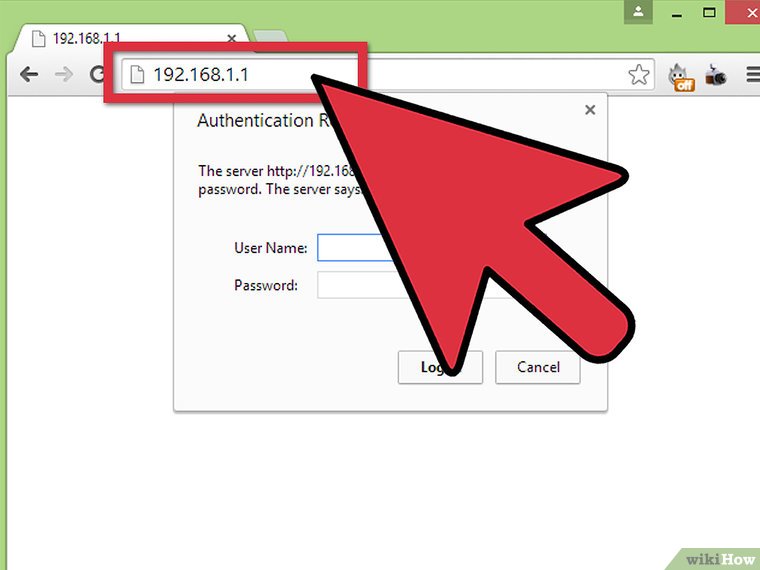
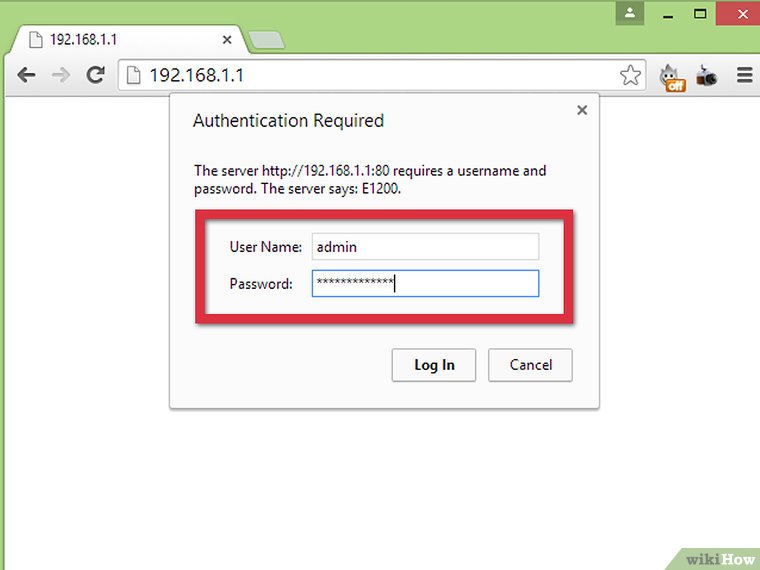
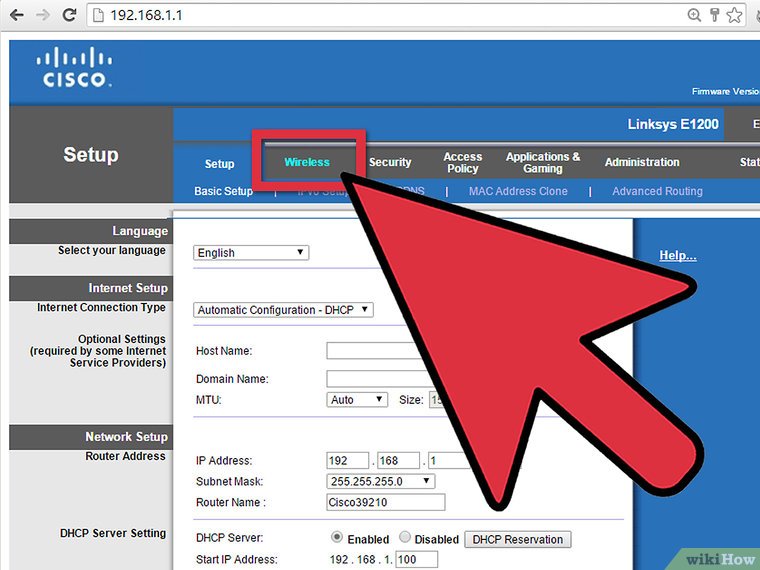
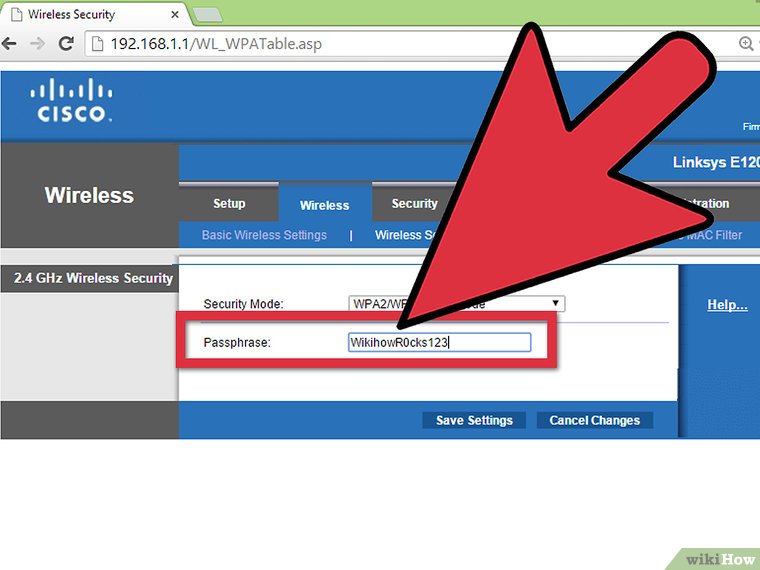
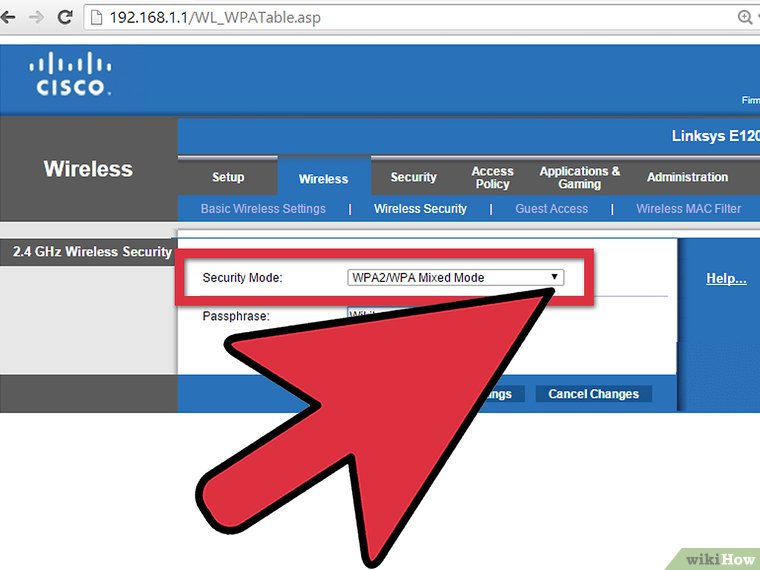
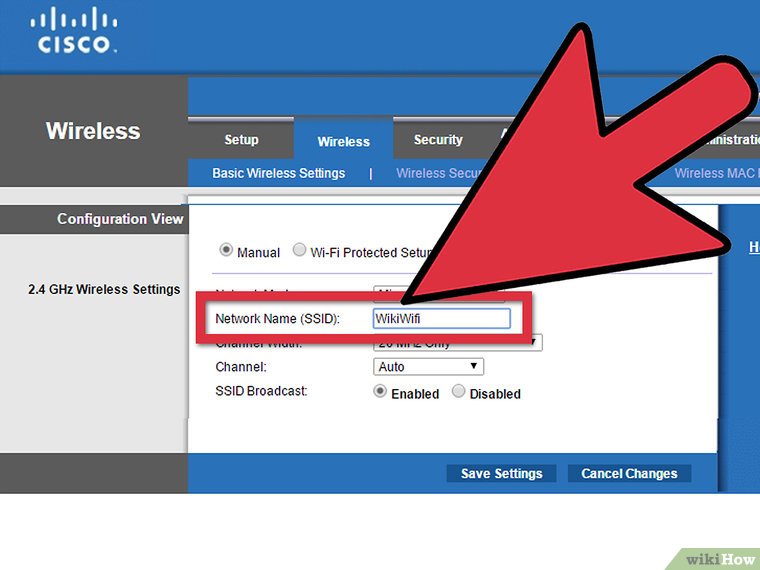
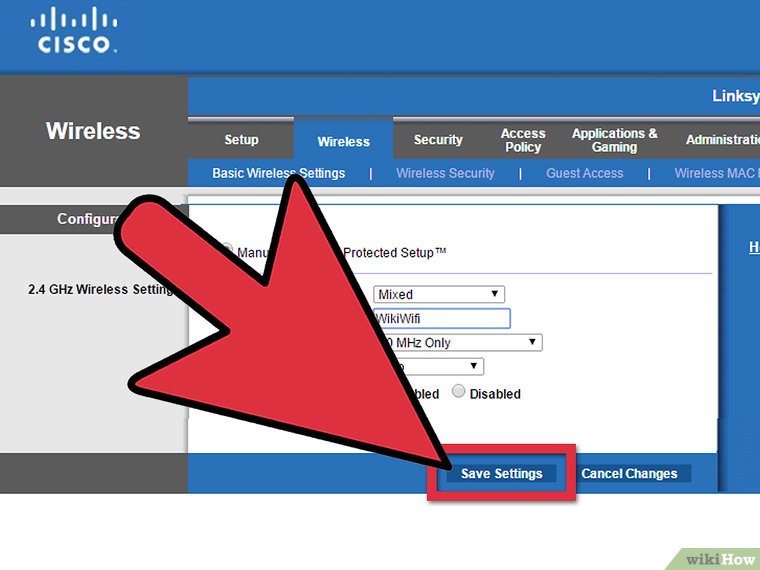


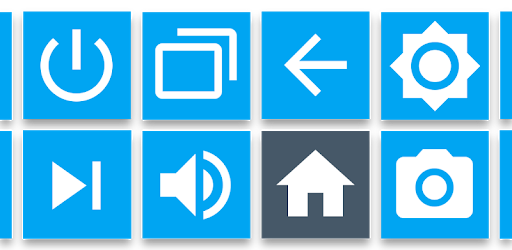
سلام
تعقیر رمز وای فا